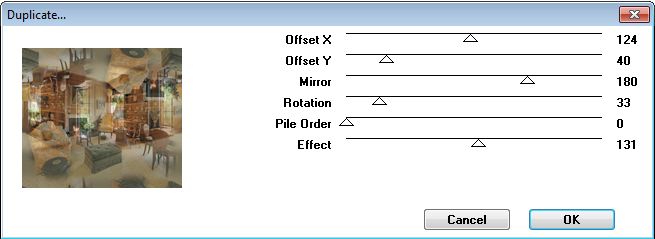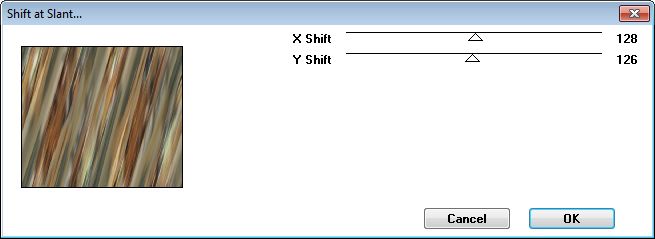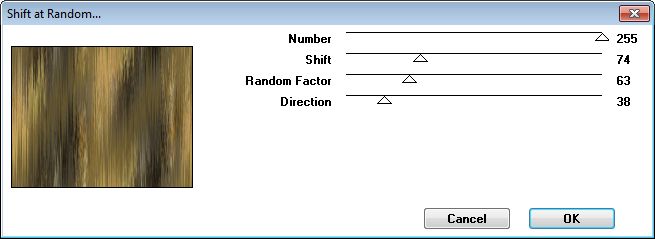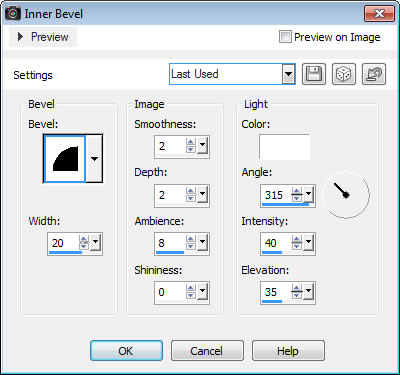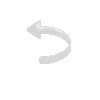|
|
|
Material Tubes: 1 tube misted, 1 tube principal Plugin Muras Seamless / Duplicate Plugin Muras Seamless / Shift at Slant Plugin Muras Seamless / Shift at Randon
Efeitos do PSP X6
Roteiro 01- Abrir os tubes / Edit / Copy / Paste As New Image / Feche os originais
02- Abrir uma imagem transparente de 900 x 700 pixels / Selections / Select All 03- Edit / Copy no tube misted / Paste Into Selection / Selections / Select None 04- Layers / New Raster Layer / Layers / Arrange / Move Down 05- Pinte com uma cor combinando com o tube 06- Layers / Merge / Merge Visible 07- Effects / Plugin Muras Seamless / Duplicate
08- Adjust / Blur / Average / Filter Aperture 15 09- Effects / User Defined Filter / Emboss 3 10- Effects / Plugin Muras Seamless / Shift at Slant
11- Effects / User Defined Filter / Emboss 3 12- Effects / Plugin Muras Seamless / Shift at Randon
13- Adjust / Sharpness / Sharpen 14- Layers / New Raster Layer / Selections / Select All 15- Paste Into Selection (a imagem já está na memória) / Select None 16- Aplique a Mask 20-20 / Layers / Merge / Merge Group 17– Layers / Duplicate 18- Feche a visibilidade da Copy of Raster 1 19- No quadro de layers selecione a Raster 1 / Blend Mode Darken 20- Layers / Merge / Merge Down 21- Adjust / Sharpness / Sharpen More 22- Volte a visibilidade da Layer do item 13 e ative a layer 23- Image / Rezize / 90% / Resize ao layer desmarcado 24- Adjust / Sharpness / Sharpen More 25- Layers / Merge / Merge Visible 26- Layers / Duplicate / Tire a visibilidade da Layer Merged 27- Selecione a layer Copy of Merged
28- Aplique a Mask_ 29- Layers / Merge / Merge Group 30- Effects / 3D Effects / Drop Shadow / H e V = 5 / Opacity = 100 / Blur = 5 / Cor preta 31- Repetir este item colocando os valores H e V = - 5 32- No quadro de layers / Blend Mode Overlay 33- Adjust / Sharpness / Sharpen 34- Layers / Duplicate 35- Layers / Merge / Merge Down. Voltar a visibilidade da layer Merged 36- Image / Add Borders / Top, Left, Right e Botton = 2 / Cor Preta / Symmetric marcado 37- Image / Add Borders / Top, Left, Right e Botton = 10 / Cor escura predominante na borda da Mask do item 28 / Symmetric marcado 38- Com a ferramenta Magic Wand selecionar esta barra 39- Effects / 3D Effects / Inner Bevel
40- Adjust / Sharpness / Sharpen More. Select None 41- Image / Add Borders / Top, Left, Right e Botton = 2 / Cor Preta / Symmetric marcado 42- Image / Resize / Width = 900 pixel 43- Edit / Copy no tube principal / Paste As New Layer / Posicione como queira 44- Effects / 3D Effects / Drop Shadow / H e V = 5 / Opacity = 80 / Blur = 15 / Cor preta 45- Layers / Merge / Merge All 46- Assine e salve em Jpg.
Outros Modelos:

Tag 1 Tube paisagem 864-moon_LB Tubes Tube principal Elly Tag 2 Tube de Fundo 2226-luzcristina Tube principal Gabrywomam258 Tag 3 Tube paisagem 46698463_paysagetitam73 Tube principal Gabry-woman464
Roteiro elaborado por Gilda Ribeiro em junho de 2017, sendo proibida sua divulgação sem o prévio consentimento da autora.
|